Zegar cyfrowy w trybie gotowości w systemie iOS 17: przewodnik krok po kroku

Co wiedzieć
- Najpierw musisz włączyć tryb StandBy na swoim iPhonie. Przejdź do opcji Ustawienia > Tryb gotowości > włącz przełącznik trybu gotowości .
- Po włączeniu trybu StandBy zablokuj urządzenie, podłącz je do gniazdka elektrycznego i pozostaw bezczynne w trybie poziomym. Spowoduje to włączenie funkcji StandBy. Po włączeniu przesuń dwukrotnie w lewo , aby wyświetlić zegar cyfrowy w trybie gotowości. Następnie możesz dotknąć i przytrzymać ekran, aby dostosować zegar cyfrowy do własnych upodobań.
Kiedy Twój iPhone właśnie się chłodzi i wyciska sok, szybkie przewrócenie go na bok uruchamia tryb gotowości. Wykona świetną robotę, pokazując ważne widżety, najlepsze zdjęcia i kilka naprawdę fajnych zegarów, a wszystko to będzie widoczne z drugiego końca pokoju. StandBy pomoże Ci, jeśli chcesz zamienić swojego iPhone’a w monitor czasu przy łóżku, cyfrowy pokaz slajdów, przeglądarkę widżetów, ekran aktywności na żywo lub nie tylko.
W szerokiej gamie ekranów i widżetów dostępnych w trybie StandBy możesz chcieć posmakować swojego starego, dobrego widżetu zegara cyfrowego. Jeśli szukałeś tego konkretnego licznika czasu, gdy Twój iPhone był w trybie gotowości, mamy dla Ciebie rozwiązanie.
Jak ustawić zegar cyfrowy w trybie gotowości
Oto jak ustawić zegar cyfrowy w trybie gotowości na swoim iPhonie. Wykonaj poniższe kroki, aby pomóc Ci w tym procesie.
- Wymagane : aktualizacja iOS 17. (Sprawdź w Ustawieniach > Ogólne > Aktualizacja oprogramowania).
Najpierw upewnij się, że w telefonie iPhone jest włączona funkcja StandBy. Jeśli nie, skorzystaj z naszego przewodnika, który pomoże Ci włączyć tryb StandBy . Po włączeniu trybu StandBy podłącz telefon do gniazdka i pozostaw go bezczynnie na kilka sekund. Powinieneś teraz znajdować się w trybie gotowości. Przesuń dwukrotnie w lewo na ekranie widżetu, a powinieneś znaleźć się na dedykowanym ekranie zegara w trybie gotowości, jak pokazano poniżej.
Uwaga: podczas tego procesu będziesz musiał odblokować iPhone’a. Jeśli masz iPhone’a 14 Pro lub nowszego, możesz używać Face ID w trybie poziomym, a jeśli masz starszego iPhone’a, zamiast tego będziesz musiał wprowadzić hasło.
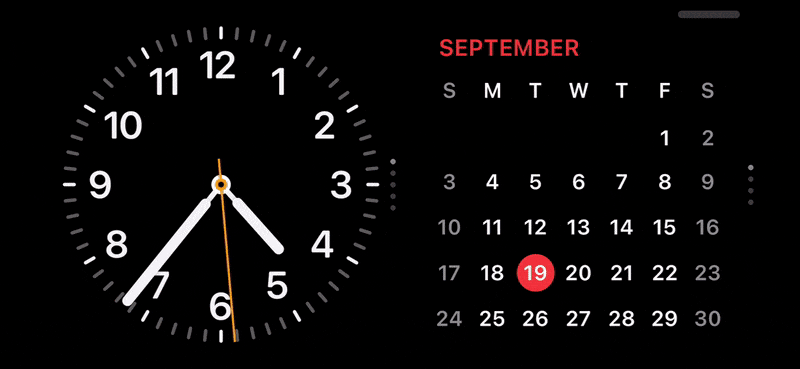
Gdy znajdziesz się na tym ekranie, możesz wybierać pomiędzy różnymi zegarami cyfrowymi. Stuknij i przytrzymaj ekran, aby przejść do trybu edycji. Możesz teraz przesuwać palcem w górę lub w dół, aby przełączać się między różnymi zegarami. Możesz nawet dotknąć koła kolorów w prawym dolnym rogu, aby wybrać preferowany kolor zegara, jak pokazano poniżej.
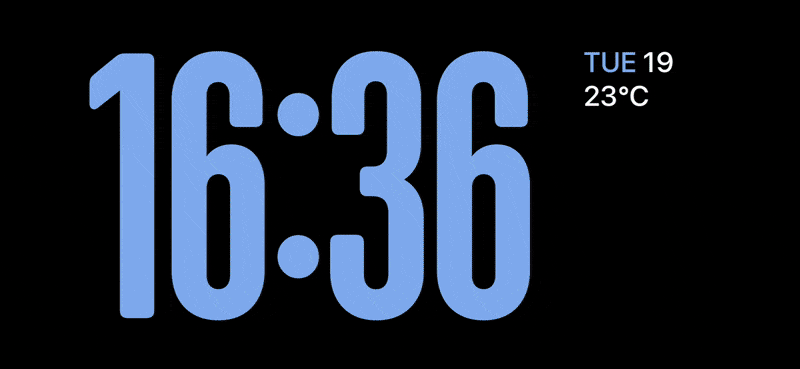
I w ten sposób możesz uzyskać cyfrowy zegar w trybie StandBy na swoim iPhonie.
Mamy nadzieję, że ten post pomógł Ci łatwo uzyskać zegar cyfrowy w trybie gotowości na swoim iPhonie. Jeśli napotkasz jakiekolwiek problemy lub masz więcej pytań, skontaktuj się z nami, korzystając z sekcji komentarzy poniżej.



Dodaj komentarz